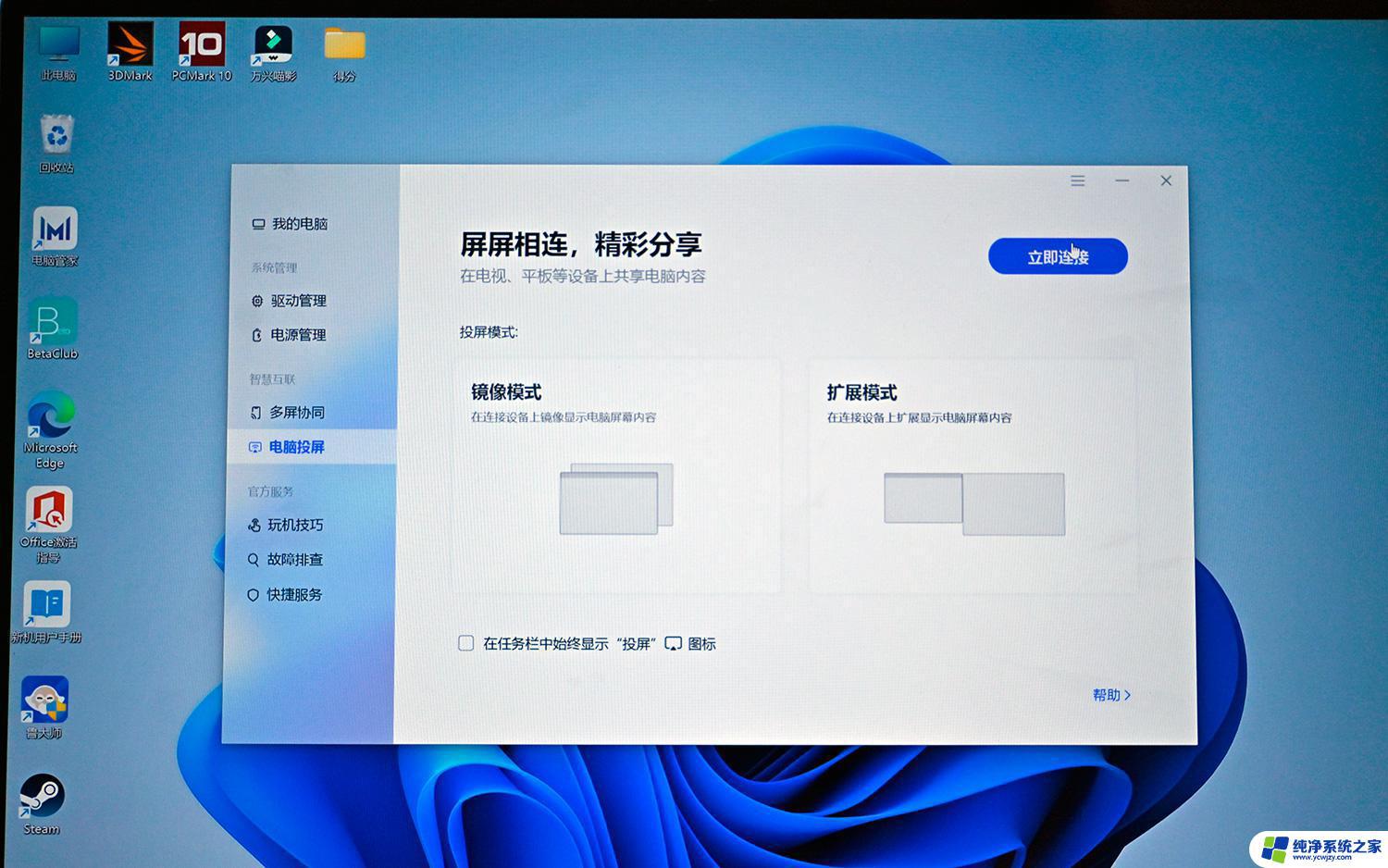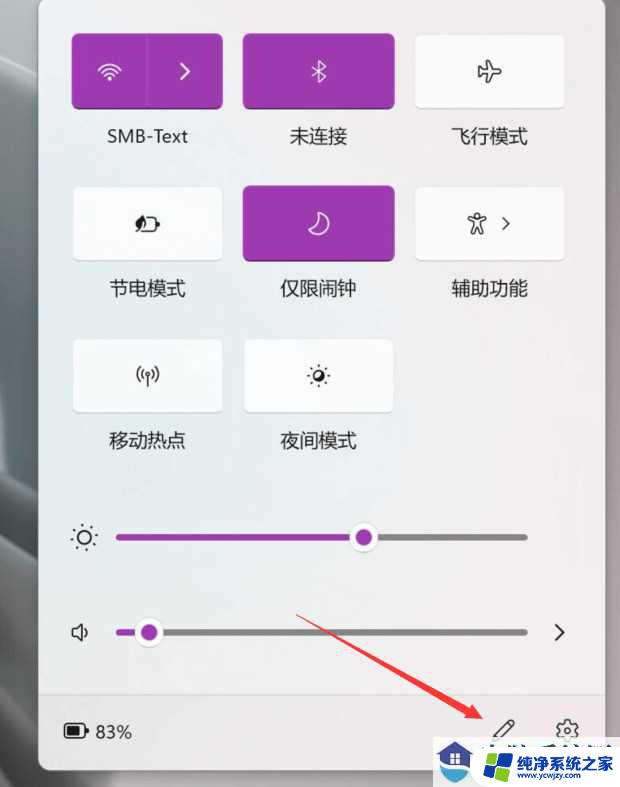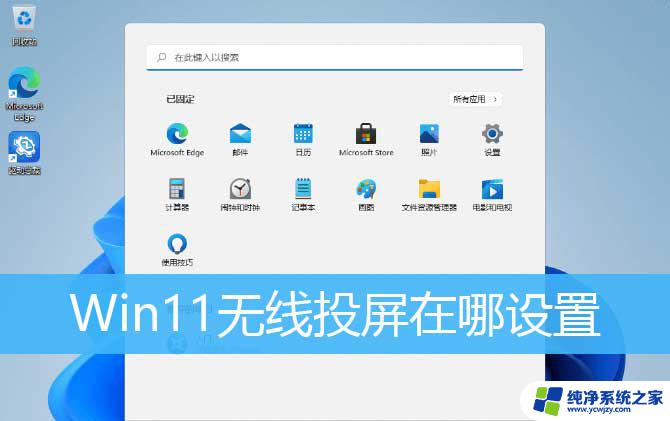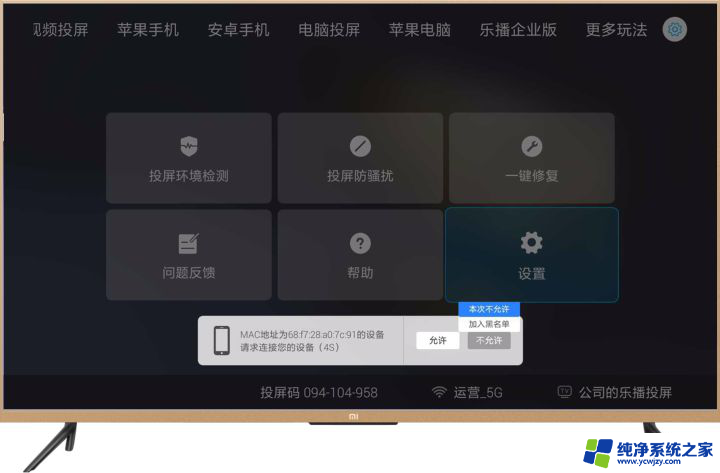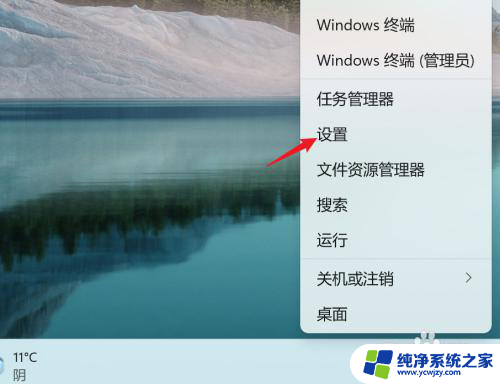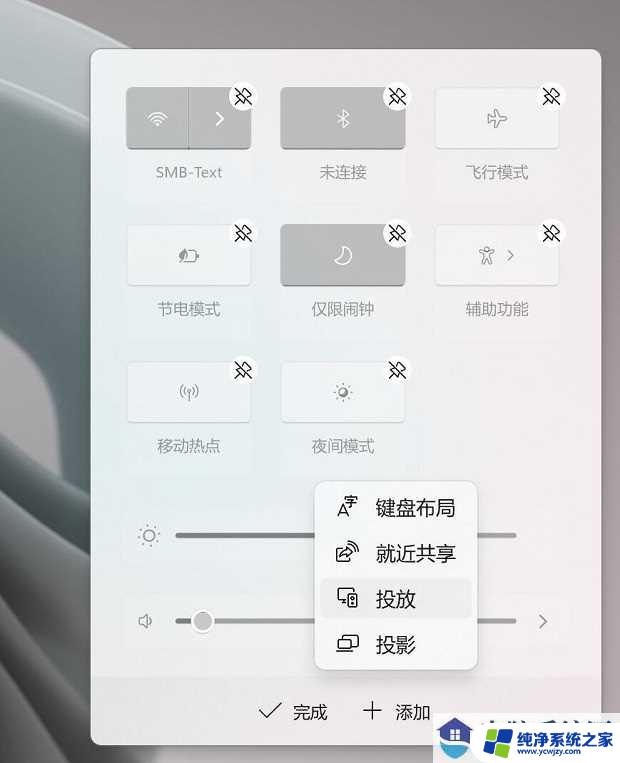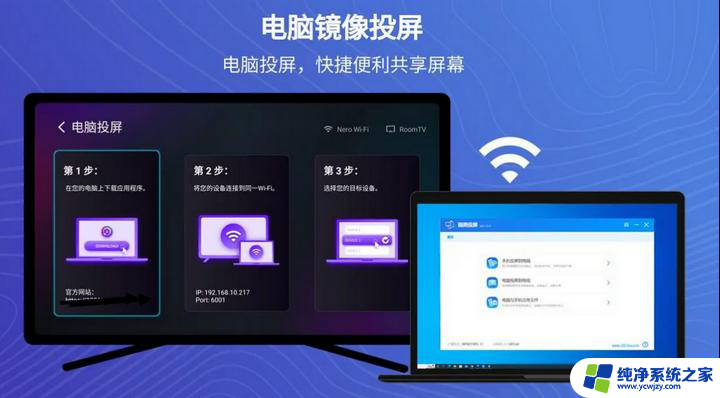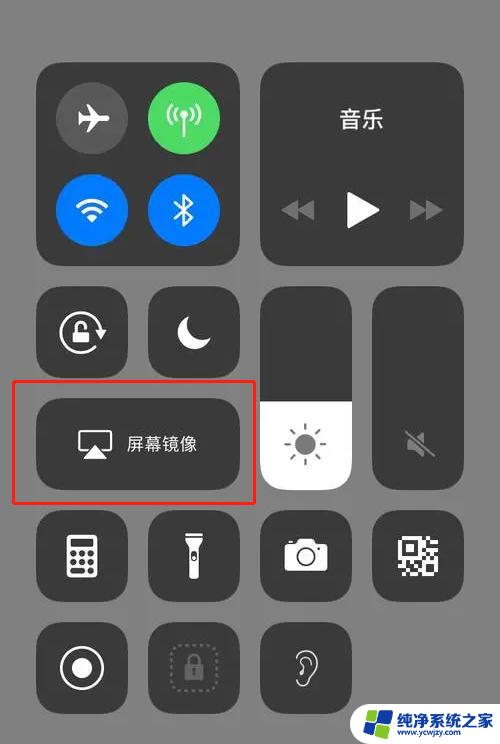win11连接智慧屏 Win11无线投屏到电视的详细教程
更新时间:2024-03-06 15:43:11作者:xiaoliu
Win11连接智慧屏,实现无线投屏到电视的详细教程,为我们带来了更便捷的娱乐和办公体验,作为微软最新推出的操作系统,Win11不仅在桌面界面上进行了全面升级,同时也加强了与智能设备的互联互通功能。通过简单的设置和操作,我们可以将Win11上的内容无线投射到智慧屏上,让我们享受更大屏幕的视觉盛宴。本文将详细介绍Win11连接智慧屏并进行无线投屏的步骤,让我们一起来探索这一全新的功能吧!
1、电视端安装 乐播投屏 ,如电视自带投屏则可以打开自带的投屏功能,
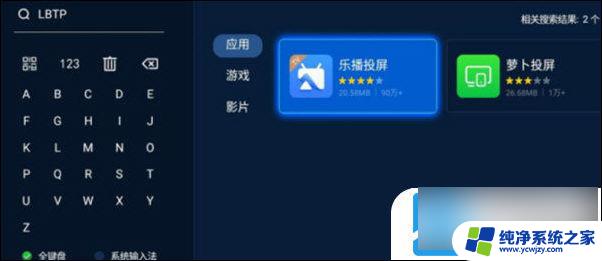
2、电脑同时搜索“乐播投屏”并下载安装;

3、将搭载Windows11的电脑和电视WiFi连接至同一网络,电脑端打开乐播投屏。选择自己的电视设备名称即可投屏。
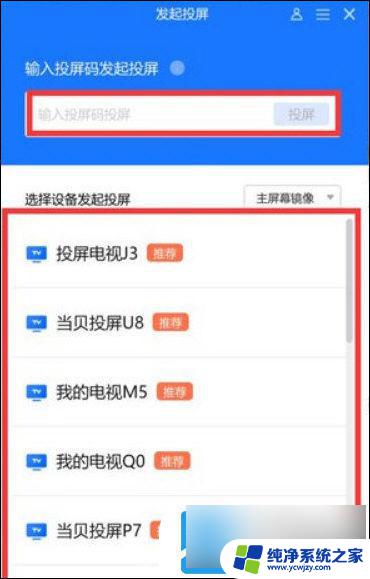
以上就是Win11连接智慧屏的全部内容,如果有任何疑问,您可以参考以上步骤进行操作,希望这对大家有所帮助。